Simplicityの投稿設定を引き継ぐには?移行できる情報・できない情報を徹底解説
「WordPressテーマSimplicityから他テーマに乗り換えたい」「SEO設定や広告の除外設定など、投稿ごとのカスタマイズ内容は引き継げるの?」そんな疑問を抱えていませんか?
今回は、Simplicityテーマから他テーマへ移行する際に、投稿ごとの設定(Post Meta情報)をどのように引き継げるのか、どこまでが対象でどこからは引き継げないのかを明確に解説します。
なぜ「投稿設定の引き継ぎ」が重要なのか?
テーマ変更時、多くのユーザーが見落としがちなのが「投稿ごとに行っていた設定」です。
- 特定記事だけ広告を非表示にしていた
- SEOタイトルやディスクリプションを記事単位で設定していた
これらが引き継がれないと、表示の乱れやSEO評価の低下につながる可能性があります。
Simplicityで設定可能な投稿情報とは?
Simplicityでは、各投稿画面の編集画面下部などで、以下のような設定が可能でした:
- SEO設定:タイトル、ディスクリプション、noindexの指定
- 広告設定:この記事では広告を非表示にする
- 本文の先頭や下部に特定HTMLを挿入
これらの設定は「Post Meta情報」として、記事本文とは別にデータベース内に保存されています。
引き継げるのは「Post Meta情報」のみ
Simplicityから他のテーマに移行する場合、「テーマカスタマイザー」や「ウィジェット」の設定などは引き継がれません。しかし、次のような「投稿に紐づくメタ情報(Post Meta)」はテーマの対応次第で活用可能です。
- カスタムフィールドに保存された情報
- SEOプラグイン(例:All in One SEOなど)と連携されている情報
- Simplicityが
post_metaで出力していた各種設定値
これらの情報は、テーマやプラグインによって再利用・再表示が可能になることがあります。
移行できない情報とは?
以下の情報は、Simplicity独自の機能であり、新しいテーマには基本的に引き継がれません:
- カスタマイザーの設定:カラー、レイアウト、フォントなど
- ウィジェットやウィジェットの表示位置
- テーマ固有のスタイル・ショートコード
特にデザインや構造が大きく変わるテーマへ移行する場合、見た目の再調整が必要です。
具体的な引き継ぎ方法のポイント
テーマ変更時に投稿設定を活かすには、以下の点に注意しましょう:
- 新テーマがSimplicityのPost Metaに対応しているかを確認
- 対応していない場合は、カスタムフィールドを読み込むカスタマイズが必要
- テーマ変更後は、一括置換やリライト対応も視野に入れる
また、SEO設定がテーマベースではなく、プラグインベースに移行するのもおすすめです。
おすすめの対策・ツール
- Search Regex:テーマ独自ショートコードの一括置換に便利
- Custom Field Suite:カスタムフィールドの可視化と管理が可能
- All in One SEO:テーマ依存を避けたSEO管理が可能
まとめ:Simplicityの投稿設定は「引き継げるもの」と「引き継げないもの」を理解しよう
テーマ変更はブログにとって大きな転機ですが、正しく設定すればSEO評価や運営効率を落とさずに済みます。Simplicityの投稿設定(Post Meta情報)は他テーマでも活用できるケースが多いため、事前にしっかり確認しましょう。
今すぐできるアクション!
- 現在の投稿で使われているPost Metaの項目をチェック
- 移行予定のテーマがそれらに対応しているか調査
- SEOや広告設定が必要な投稿はCSVなどでバックアップ
ただテーマを変えるだけでなく、「どんな情報が残り、どこを再設定する必要があるのか」を把握することが、移行成功のカギになります。

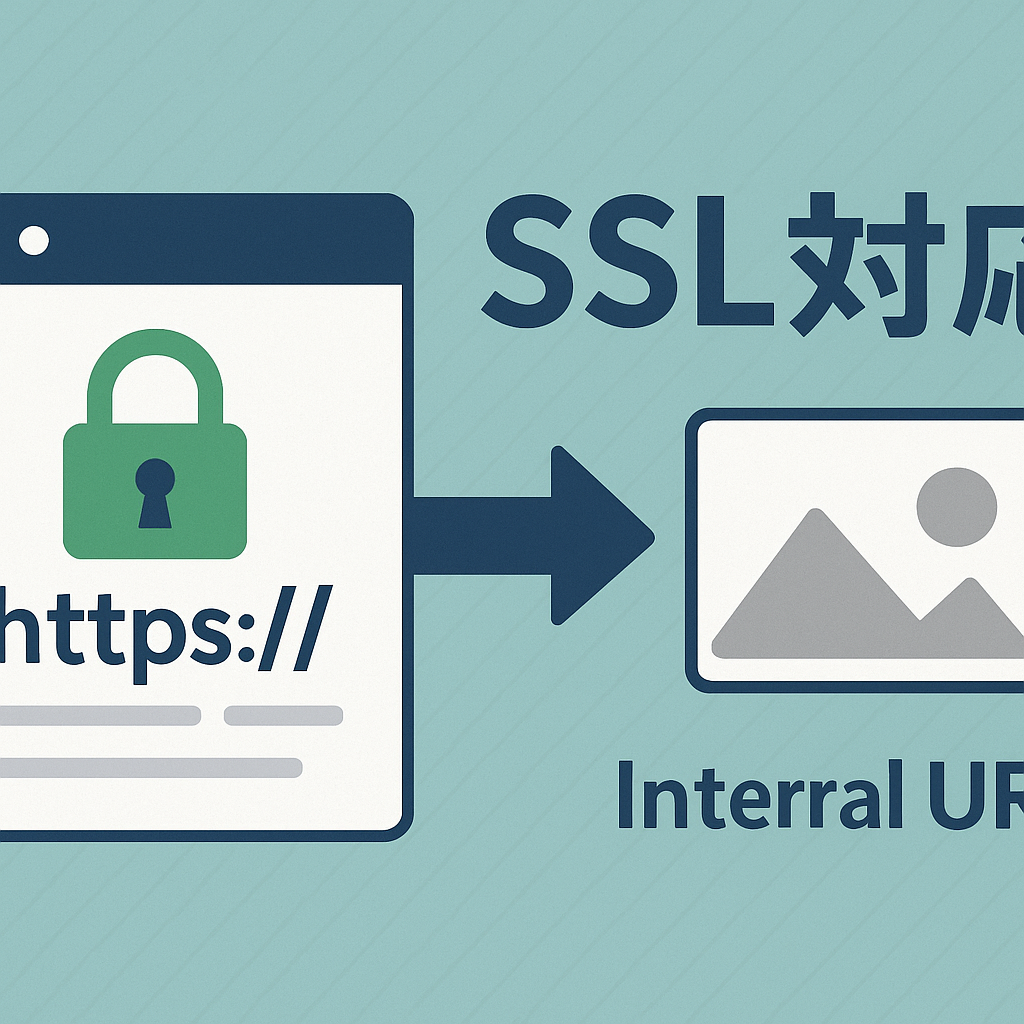

コメント